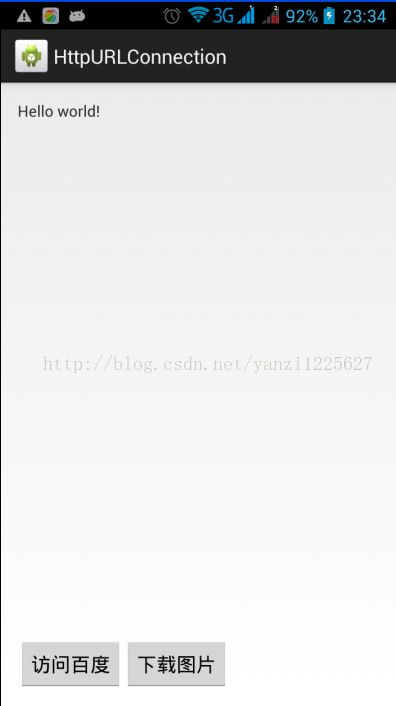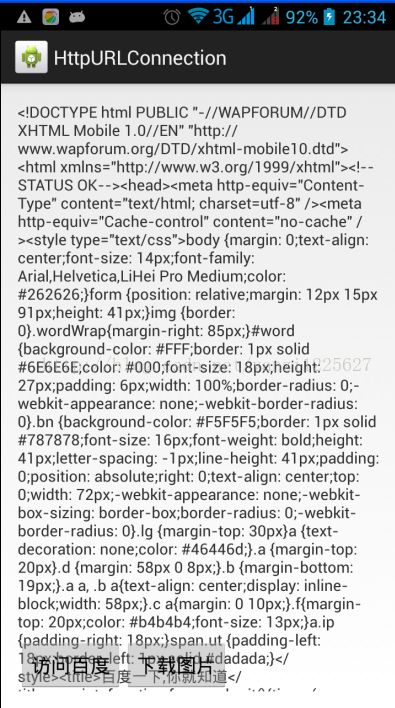Android网络:HTTP之利用HttpURLConnection访问网页、获取网络图片实例 (附源码)
如前文所示的TCP局域网传送东西,除了对传输层的TCP/UDP支持良好外,Android对HTTP(超文本传输协议)也提供了很好的支持,这里包括两种接口:
1、标准Java接口(java.net) ----HttpURLConnection,可以实现简单的基于URL请求、响应功能;
2、Apache接口(org.appache.http)----HttpClient,使用起来更方面更强大。一般来说,用这种接口。不过本文还是把第一种接口过一下。
任何一种接口,无外乎四个基本功能:访问网页、下载图片或文件、上传文件.本文示范的是访问网页和下载图片。HttpURLConnection继承自URLConnection类,用它可以发送和接口任何类型和长度的数据,且预先不用知道数据流的长度,可以设置请求方式get或post、超时时间。
下面直接贴代码,代码目的有两个,一是访问百度首页,获取其返回的html字符串,二是给定URL下载个图片并显示出来。后续将展开系列博文介绍HTTP相关知识。
activity_main.xml
MainActivity.java
package org.yanzi.httpurlconnection;
import java.io.BufferedReader;
import java.io.IOException;
import java.io.InputStream;
import java.io.InputStreamReader;
import java.net.HttpURLConnection;
import java.net.MalformedURLException;
import java.net.URL;
import android.app.Activity;
import android.content.Context;
import android.graphics.Bitmap;
import android.graphics.BitmapFactory;
import android.os.AsyncTask;
import android.os.Bundle;
import android.view.Menu;
import android.view.View;
import android.view.ViewGroup;
import android.widget.Button;
import android.widget.ImageView;
import android.widget.ProgressBar;
import android.widget.RelativeLayout;
import android.widget.TextView;
public class MainActivity extends Activity {
Button visitWebBtn = null;
Button downImgBtn = null;
TextView showTextView = null;
ImageView showImageView = null;
String resultStr = "";
ProgressBar progressBar = null;
ViewGroup viewGroup = null;
@Override
protected void onCreate(Bundle savedInstanceState) {
super.onCreate(savedInstanceState);
setContentView(R.layout.activity_main);
initUI();
visitWebBtn.setOnClickListener(new View.OnClickListener() {
@Override
public void onClick(View v) {
// TODO Auto-generated method stub
showImageView.setVisibility(View.GONE);
showTextView.setVisibility(View.VISIBLE);
Thread visitBaiduThread = new Thread(new VisitWebRunnable());
visitBaiduThread.start();
try {
visitBaiduThread.join();
if(!resultStr.equals("")){
showTextView.setText(resultStr);
}
} catch (InterruptedException e) {
// TODO Auto-generated catch block
e.printStackTrace();
}
}
});
downImgBtn.setOnClickListener(new View.OnClickListener() {
@Override
public void onClick(View v) {
// TODO Auto-generated method stub
showImageView.setVisibility(View.VISIBLE);
showTextView.setVisibility(View.GONE);
String imgUrl = "http://www.shixiu.net/d/file/p/2bc22002a6a61a7c5694e7e641bf1e6e.jpg";
new DownImgAsyncTask().execute(imgUrl);
}
});
}
@Override
public boolean onCreateOptionsMenu(Menu menu) {
// Inflate the menu; this adds items to the action bar if it is present.
getMenuInflater().inflate(R.menu.main, menu);
return true;
}
public void initUI(){
showTextView = (TextView)findViewById(R.id.textview_show);
showImageView = (ImageView)findViewById(R.id.imagview_show);
downImgBtn = (Button)findViewById(R.id.btn_download_img);
visitWebBtn = (Button)findViewById(R.id.btn_visit_web);
}
/**
* 获取指定URL的响应字符串
* @param urlString
* @return
*/
private String getURLResponse(String urlString){
HttpURLConnection conn = null; //连接对象
InputStream is = null;
String resultData = "";
try {
URL url = new URL(urlString); //URL对象
conn = (HttpURLConnection)url.openConnection(); //使用URL打开一个链接
conn.setDoInput(true); //允许输入流,即允许下载
conn.setDoOutput(true); //允许输出流,即允许上传
conn.setUseCaches(false); //不使用缓冲
conn.setRequestMethod("GET"); //使用get请求
is = conn.getInputStream(); //获取输入流,此时才真正建立链接
InputStreamReader isr = new InputStreamReader(is);
BufferedReader bufferReader = new BufferedReader(isr);
String inputLine = "";
while((inputLine = bufferReader.readLine()) != null){
resultData += inputLine + "\n";
}
} catch (MalformedURLException e) {
// TODO Auto-generated catch block
e.printStackTrace();
}catch (IOException e) {
// TODO Auto-generated catch block
e.printStackTrace();
}finally{
if(is != null){
try {
is.close();
} catch (IOException e) {
// TODO Auto-generated catch block
e.printStackTrace();
}
}
if(conn != null){
conn.disconnect();
}
}
return resultData;
}
/**
* 从指定URL获取图片
* @param url
* @return
*/
private Bitmap getImageBitmap(String url){
URL imgUrl = null;
Bitmap bitmap = null;
try {
imgUrl = new URL(url);
HttpURLConnection conn = (HttpURLConnection)imgUrl.openConnection();
conn.setDoInput(true);
conn.connect();
InputStream is = conn.getInputStream();
bitmap = BitmapFactory.decodeStream(is);
is.close();
} catch (MalformedURLException e) {
// TODO Auto-generated catch block
e.printStackTrace();
}catch(IOException e){
e.printStackTrace();
}
return bitmap;
}
class VisitWebRunnable implements Runnable{
@Override
public void run() {
// TODO Auto-generated method stub
String data = getURLResponse("http://www.baidu.com/");
resultStr = data;
}
}
class DownImgAsyncTask extends AsyncTask{
@Override
protected void onPreExecute() {
// TODO Auto-generated method stub
super.onPreExecute();
showImageView.setImageBitmap(null);
showProgressBar();//显示进度条提示框
}
@Override
protected Bitmap doInBackground(String... params) {
// TODO Auto-generated method stub
Bitmap b = getImageBitmap(params[0]);
return b;
}
@Override
protected void onPostExecute(Bitmap result) {
// TODO Auto-generated method stub
super.onPostExecute(result);
if(result!=null){
dismissProgressBar();
showImageView.setImageBitmap(result);
}
}
}
/**
* 在母布局中间显示进度条
*/
private void showProgressBar(){
progressBar = new ProgressBar(this, null, android.R.attr.progressBarStyleLarge);
RelativeLayout.LayoutParams params = new RelativeLayout.LayoutParams(ViewGroup.LayoutParams.WRAP_CONTENT,
ViewGroup.LayoutParams.WRAP_CONTENT);
params.addRule(RelativeLayout.CENTER_IN_PARENT, RelativeLayout.TRUE);
progressBar.setVisibility(View.VISIBLE);
Context context = getApplicationContext();
viewGroup = (ViewGroup)findViewById(R.id.parent_view);
// MainActivity.this.addContentView(progressBar, params);
viewGroup.addView(progressBar, params);
}
/**
* 隐藏进度条
*/
private void dismissProgressBar(){
if(progressBar != null){
progressBar.setVisibility(View.GONE);
viewGroup.removeView(progressBar);
progressBar = null;
}
}
}
AndroidManifest.xml里记得加访问网络的权限:
注意事项:
1、使用HttpURLConnection的步骤是先实例化一个URL对象,通过URL的openConnection实例化HttpURLConnection对象。然后设置参数,注意此时并没有发生连接。真正发生连接是在获得流时即conn.getInputStream这一句时,这点跟TCP Socket是一样的。并非阻塞在ServerSocket.accept()而是阻塞在获取流。所以在获取流之前应该设置好所有的参数。
2、Get和POST两种方式访问服务器,区别见链接1 链接2
3、[Android4.0后所有网络方面的操作都不能再主线程!!!]在获取网页响应字符串时本文代码使用了Thread,在下载图片时使用了AsyncTask,可以对比其使用的异同。很明显,AsyncTask更加方面。在onPreExecute和onPostExecute里可以很方面的做主线程UI的事。
4、在获取网页字符串时,使用了线程的Thread.join函数,这会使在onClick里在join处进行阻塞,直到Thread的run执行完才会进行判断,界面卡死。因此在实际开发中要尽量避免之中,解决方法是使用Thread+Handle的方式,或AsyncTask。实际上后者就是前者的封装。
5、访问图片比较简单,得到输入流后直接用BitmapFactory解析即可。
6、showProgressBar() 、dismissProgressBar()用来显示和隐藏下载图片时的提示框。
运行效果:
初始界面:
按下访问百度后:
按下下载图片后:
--------------------------------本文系原创,转载请注明作者:yanzi1225627
源码下载链接:http://download.csdn.net/detail/yanzi1225627/7104645